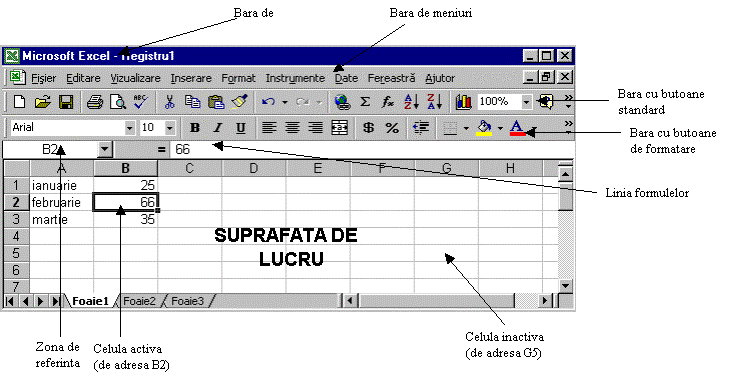Operatii de introducere si editare a datelor
Continutul unei celule este o data. Principala sa caracteristica este tipul, care caracterizeaza apartenenta datei la o clasa de date.
Tipul datei determina operatiile care se pot executa asupra datei. Exista urmatoarele tipuri de date:
- tipul numeric (numere naturale, intregi, reale, procente, simbol monetar). Asupra datelor de tip numeric se pot aplica operatori aritmetici care produc rezultate de tip numeric.
- tipul text (siruri de caractere ce pot contine litere, cifre sau caractere speciale)
- tipul data calendaristica si timp (exista formate predefinite pentru afisarea datelor de acest tip)
Datele se introduc de la tastatura sau se calculeaza pe baza altor date. Datele numerice se aliniaza automat la dreapta, cele de tip text – automat la stanga. Pentru a schimba tipul unei date dintr-o celula sau formatul acesteia, se selecteaza celula, se executa click-dreapta pe celula si se alege Format cells. Din meniul Number se alege tipul de data dorit si formatul corespunzator.In cazul in care latimea celulei este mai mica decat continutul acesteia, celula se poate largi tragand cu mouse-ul de linia de demarcare a coloanei respective. Sau, se executa dublu-click in aceeasi zona, situatie in care coloana va avea dimensiunea celui mai lung text de pe coloana respectiva. Operatia se numeste Autofit.
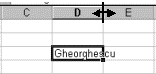
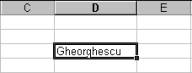
In mod asemanator puteti mari si inaltimea unui rand (tragand cu mouse-ul de linia de demarcare a randului respectiv, in dreptul numarului randului). Sau, selectati randul intreg (sau randurile), executati click dreapta pe linia selectata si alegeti optiunea Row height. Tastati acolo, in pixeli, inaltimea dorita.